Gmail的標籤與郵件篩選
作者: 塾長 日期: 2012-08-03 22:55
在Gmail裡利用標籤,可以將信件加以分類,而且一封信可以加上多標籤,方便不同的歸類需求。
我們可以從『設定』中,先建立新標籤,例如我建立『biglearner』標籤。
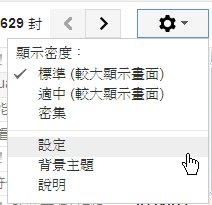 | 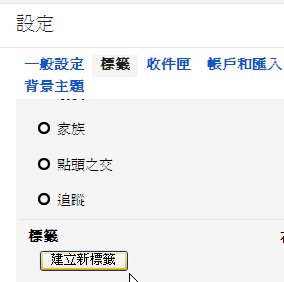 | 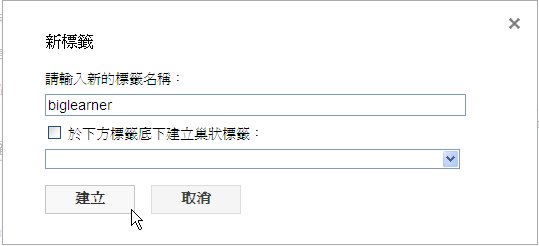 |
再於看信時,將信件加上標籤。當然,也可以在此時即時建立新標籤來用。
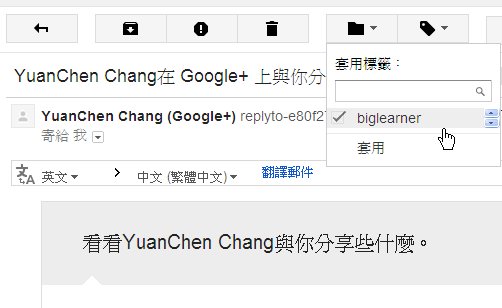 | 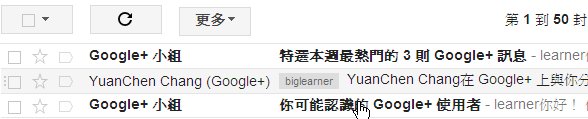 |
從左邊項目裡可以找到標籤,按一下就能看到所有標記此標籤的信,若按下標籤右邊的小三角形,還可以設定顏色喔!
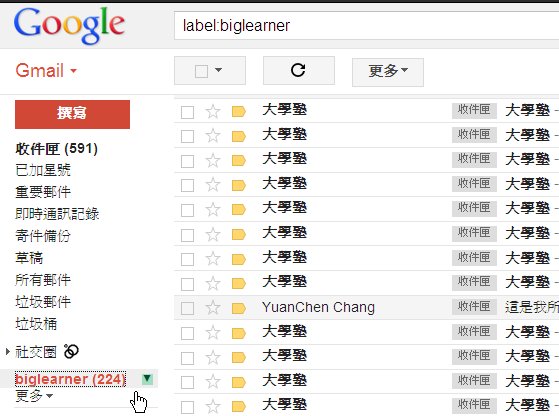 | 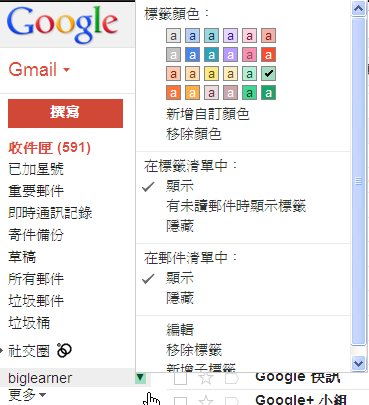 |
接著,我們再利用標籤於郵件的篩選:從『設定』中,選擇『篩選器』,建立新篩選器。
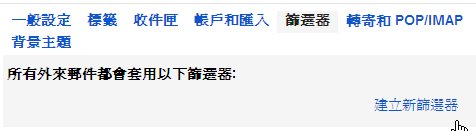
我想把某個特定寄件者,只要是他的來信,就直接加上標籤。例如寄件人是biglearner@gmail.com,按下『根據這個搜尋條件建立篩選器』,再選擇套用『biglearner』標籤,建立篩選器。若以前曾收過此人的信,也可以趁這次同時套用喔!
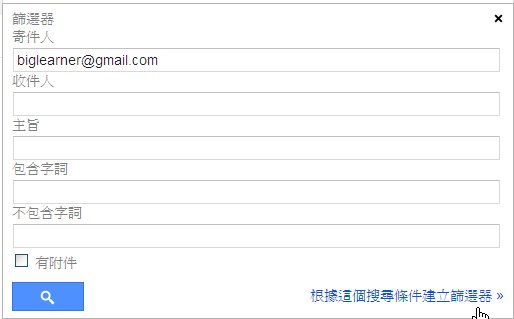 | 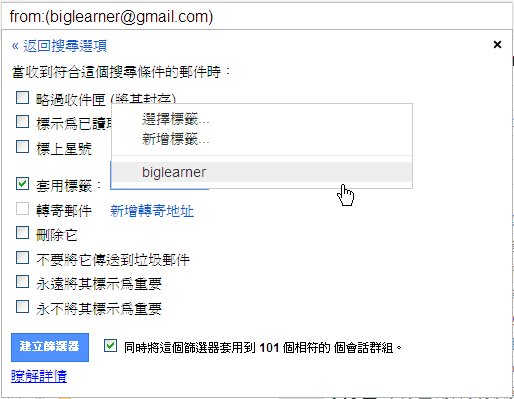 |
我寄一封信來試試,收到信時就自動加上標籤了~
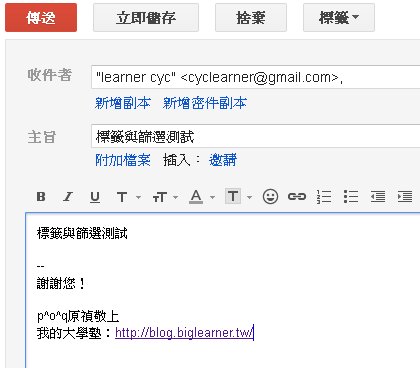 | 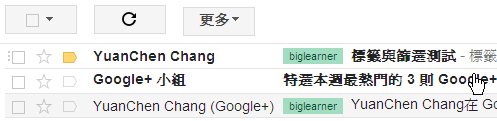 |
雖然利用郵件的全文檢索也很方便,不過先貼好標籤與篩選,應該也有更好的效率吧!
評論: 0 |
引用: 0 |
閱讀: 3646
 訂閱
訂閱 上一篇
上一篇 返回
返回 下一篇
下一篇

 標籤:
標籤:


ePBL科技工具混搭百玩 (2024-02-05 16:30)
對於打造我的AI助理、數位分身之想望 (2024-02-04 09:12)
利用Google工具翻譯PDF (2023-07-31 09:20)
三趟東京扛書整理 (2023-07-04 14:19)
見兩百大資源繼續挖挖挖 (2023-06-23 17:07)
SPSS:Self Prompting Support System (2023-05-08 16:46)
VIVO 與Google三寶的距離 (2023-05-07 08:54)
「我們如何與AI共生演進」Notion網頁分享 (2023-04-11 09:29)
「大學塾長的學思疑問探」影片章節與字幕分享 (2023-03-04 11:03)